Abbildungen und Tabellen einfügen und beschriften
| Zurück zum Inhaltsverzeichnis |
| 0 - Abbildungen und Tabellen einfügen |
| 1 - Beschriftungen hinzufügen |
Jetzt haben wir eine Tabelle und eine Abbildung, aber die entsprechenden Verzeichnisse zeigen nichts an. Das liegt daran, dass LibreOffice nicht weiß, was wir hinzugefügt haben. Ein Bild von einem Sonnenuntergang? Ein BalkenDiagramm? Anstatt klangvolle Namen wie "Abbildung 1" und "Tabelle 1" ins Verzeichnis zu schreiben, tut das Programm lieber gar nichts. Das ist auch nicht tragisch, denn Verzeichnisse sollen die Informationssuche erleichtern und niemandem hilft es weiter, wenn er nicht auswendig weiß, was Tabelle 12 sein könnte.
Also fügen wir nun eine Bildüberschrift hinzu. Wir machen einen Rechtsklick auf das Bild und wählen aus den Dialogoptionen "Beschriftung einfügen" aus.
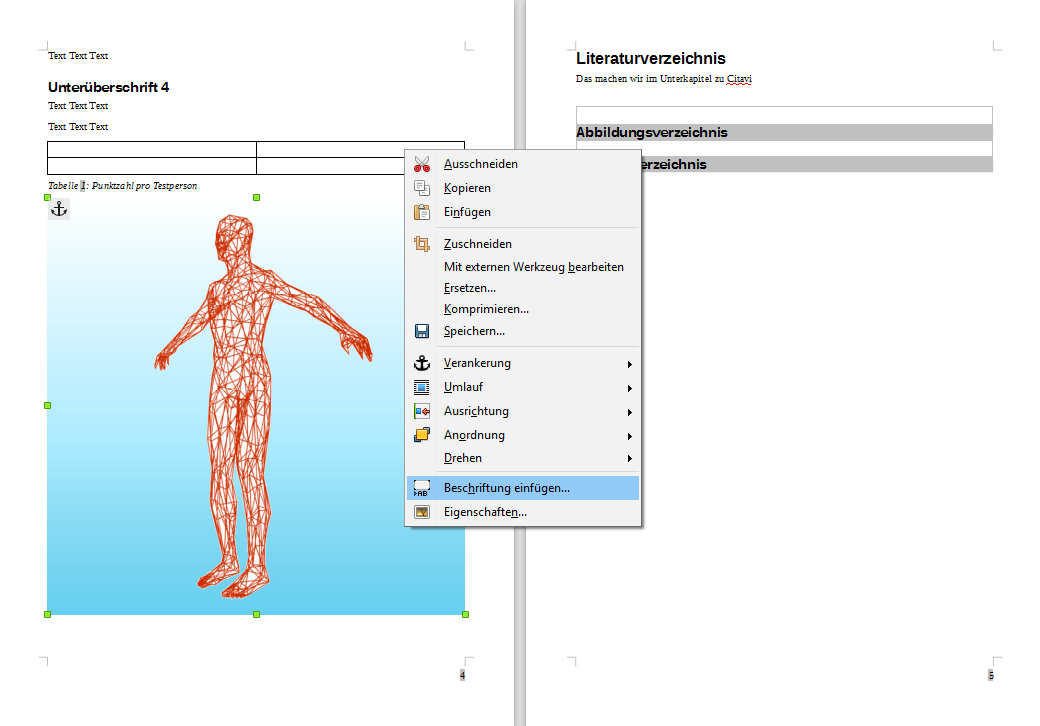
Für die Tabelle müssen wir wieder an einem anderen Ort schauen. Unten in der Leiste findet sich ein, Rechteck-Symbol, dass mit ABC unterschrieben ist. Ich erwarte, dass in zukünftigen Programmversionen auch Rechtsklick und das Menü oben genutzt werden können, bei LibreOffice 5.2.3.3 muss man sich an das kleine Symbol erinnern.
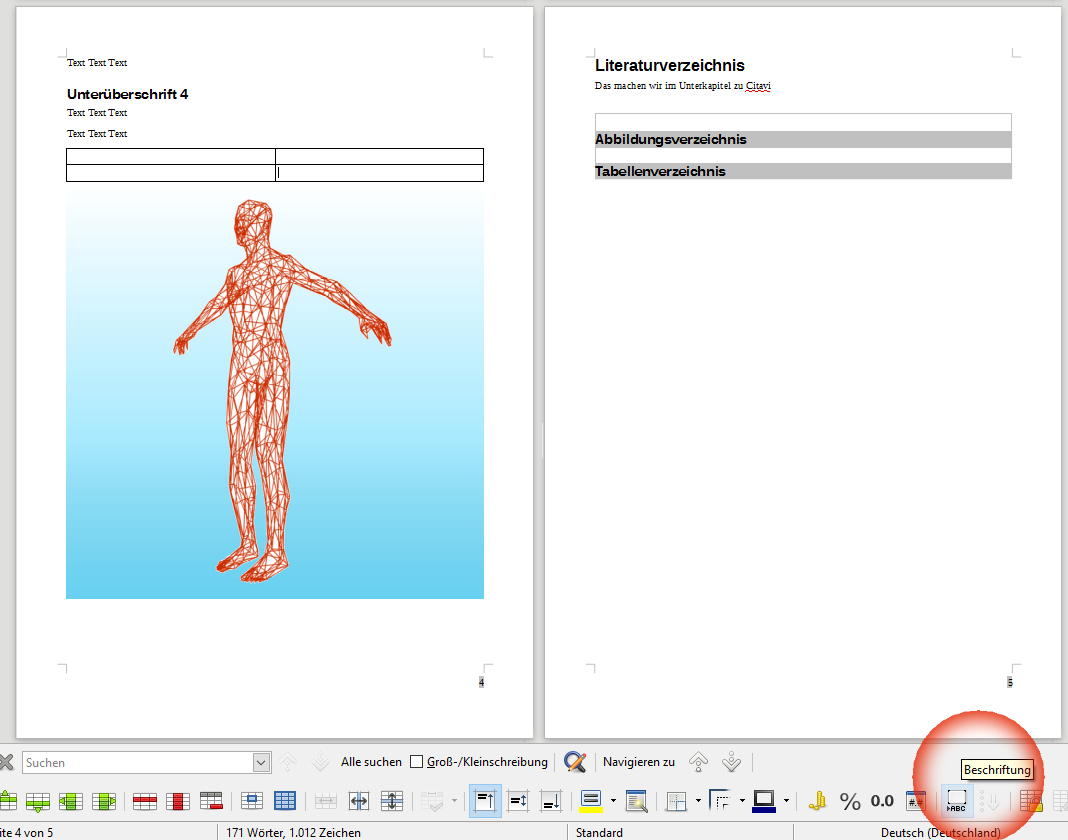
Das Dialog-Feld sieht bei Tabellen und Abbildungen nahezu gleich aus. Wichtig ist, dass die Beschriftung sinnvoll gewählt wird. Im Beschriftungstext soll idealerweise stehen, was gezeigt wird und in welchem Sinnzusammenhang es steht. Der Beschriftungstext im Bild unten ist nicht gut, da unnötige Worte enthalten sind. Besser wäre: "Drahtgitter-Modell eines menschlichen Körpers."
Bitte schreibt nicht: "Abbildung: Drahtgitter-modell [...]". Unten im Bild sieht man, dass der Text, den wir bei der Beschriftung in der ersten Zeile des Dialogfelds angeben, in der letzten Zeile des Dialogfelds hinter den Term "Abbildung 1" gesetzt wird. Die Zahl wird automatisch generiert.
Und wenn eine Abbildung oder Tabelle nicht von euch selbst stammt, muss auch eine Quellenangabe angegeben werden.
Die Vorgaben variieren auch hier zwischen Fachbereichen, darum hilft eine Absprache mit dem Mentor.
Ab und zu findet man dieses Schema: "Erläuternder Text, Quelle: Literaturangabe, Seitenangabe",
Beispiel:
Drahtgitter-Modell eines menschlichen Körpers, Quelle: Haugwitz (2017), S. 56
Das Wort "Quelle" explizit zu nennen ist z. B. auch nicht bei jedem Gestaltungs-Standard verpflichtend.
Bei Tabellen verhält es auf die gleiche Weise.
Hinweis zu Tabellen in wissenschaftlichen Arbeiten:
Ganz zum Schluss noch eine Warnung. Nutzt niemals riesige Tabellen die Ergebnisse auflisten. Zeigt immer nur, was relevant ist.
Vermutlich werdet ihr nicht auf jeden Wert in einer Ergebnistabelle einzeln eingehen
. Ihr schreibt eher über den Gesamtzusammenhang der Werte, also was die Ergebnisse aussagen.
Dann braucht ihr die ganzen einzelnen Werte nicht,
sondern macht z. B. eine kleine Tabelle daraus mit statistisch wichtigen Kenndaten, wie z. B. Mittelwerten.
Oder nutzt Diagramme um Zahlen übersichtlich zu gestalten.
Später im Kapitel zu PSPP wird uns das Statistikprogramm seitenweise Tabellen ausgeben.
Soetwas gehört in den Anhang ;)
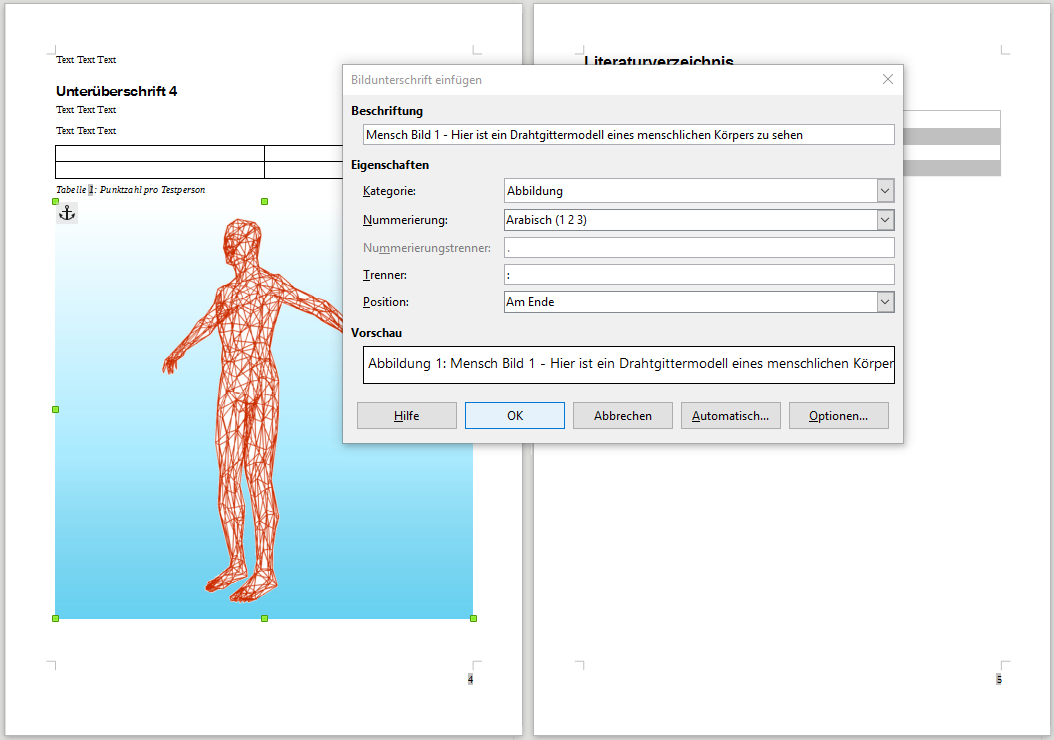
Jetzt, wo Sie Beschriftungen haben, werden die Objekte (Abbildungen/Tabellen) im Abbildungsverzeichnis und im Tabellenverzeichnis mit der Nummer und dem Beschriftungstext angezeigt - falls ihr das Verzeichnis aktualisiert.
Im nächsten Schritt geht es um Formatoptionen um Überschriften zu erstellen.
Wie bei den Bildern und Tabellen, braucht LibreOffice Zusatzinformationen,
damit etwas im Inhaltsverzeichnis angezeigt wird.
Zum nächsten Artikel - Text als Überschrift einstellen und formatieren
